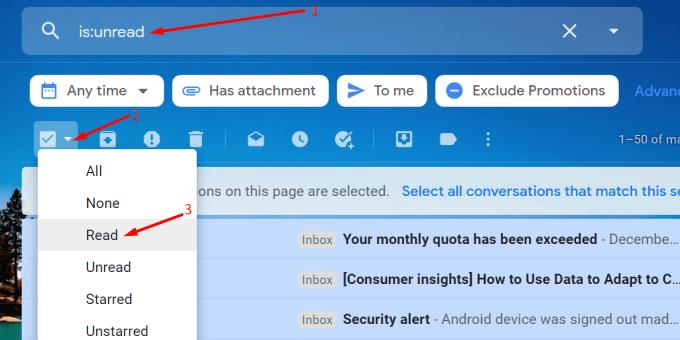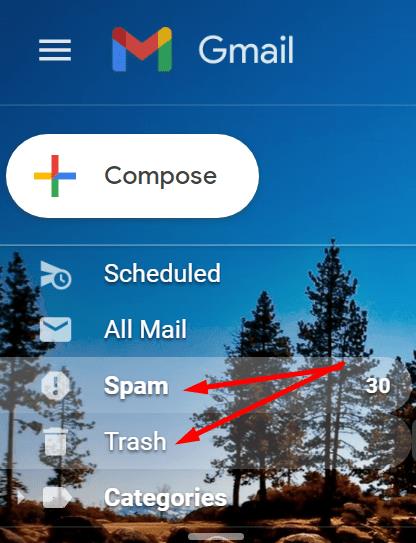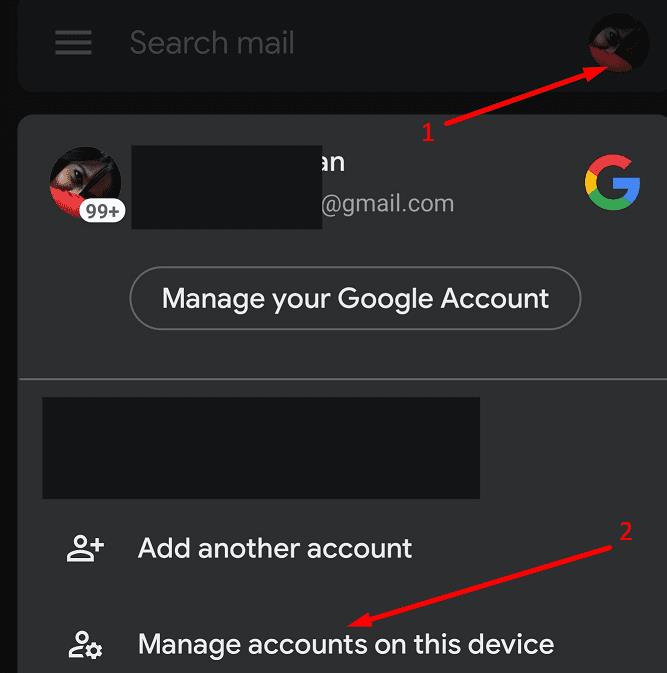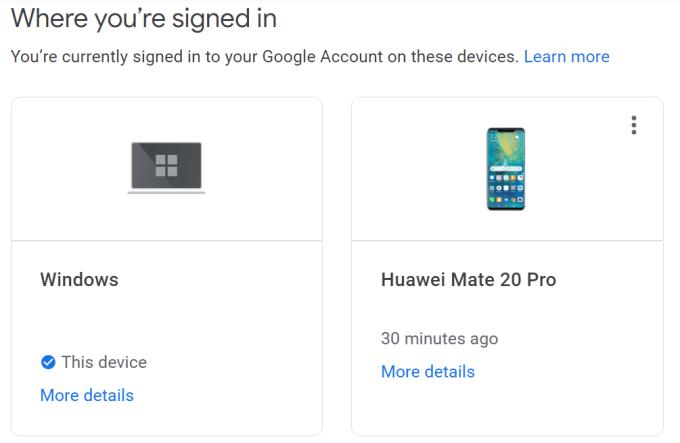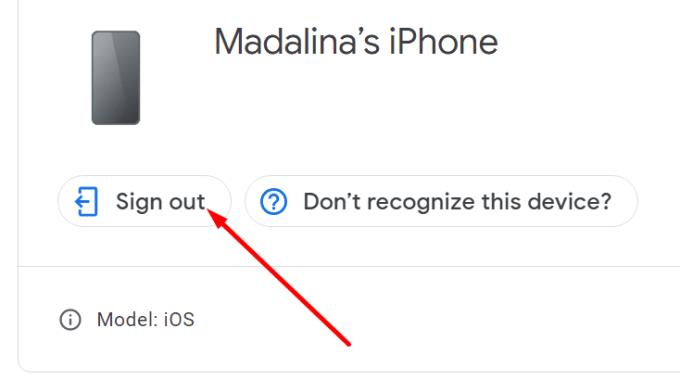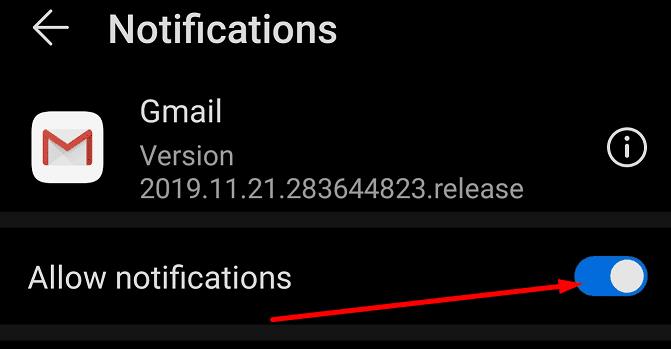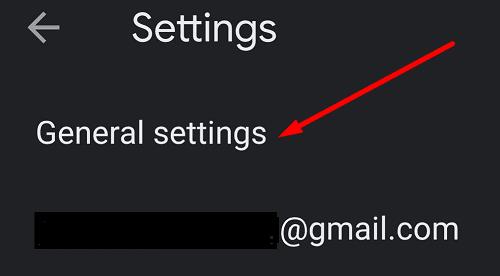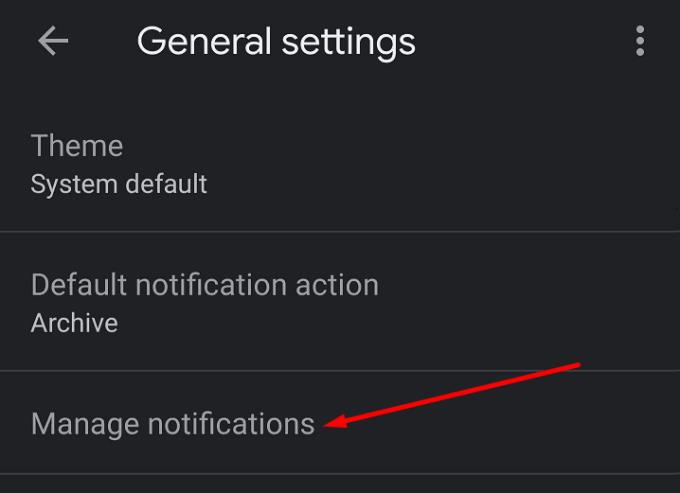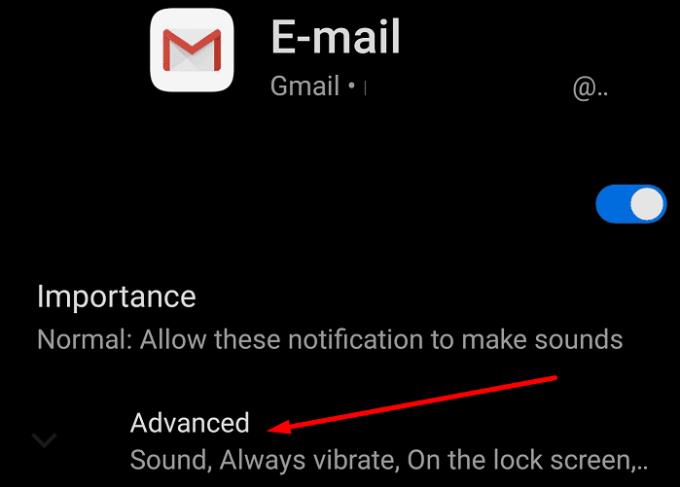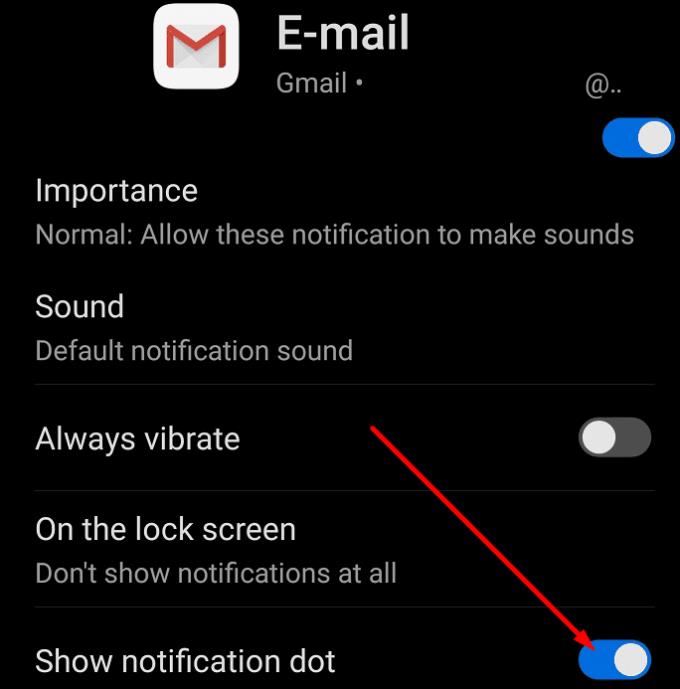Las notificaciones de Gmail son realmente útiles. Inmediatamente le avisan cuando llega un nuevo correo electrónico a su bandeja de entrada.
Pero si las notificaciones no desaparecen a pesar de que lee todos sus mensajes, claramente hay algo mal allí. Especialmente si la aplicación Gmail siempre muestra una notificación no leída.
Esto es realmente confuso. La peor parte es que es posible que no se dé cuenta de que recibió nuevos correos electrónicos. Probablemente pensará que es solo la notificación de falla que no desaparecerá.
Cómo arreglar las notificaciones de Gmail que no desaparecen
Buscar todos los mensajes no leídos
Tal vez te perdiste algunos de esos correos electrónicos, después de todo. Para verificar si hay correos electrónicos no leídos en su bandeja de entrada, ingrese es: no leído en la barra de búsqueda y presione Enter. Gmail enumerará todos los correos electrónicos que aún no ha abierto.
Para marcarlos todos como leídos, selecciónelos usando la flecha de selección (paso 2 en la captura de pantalla).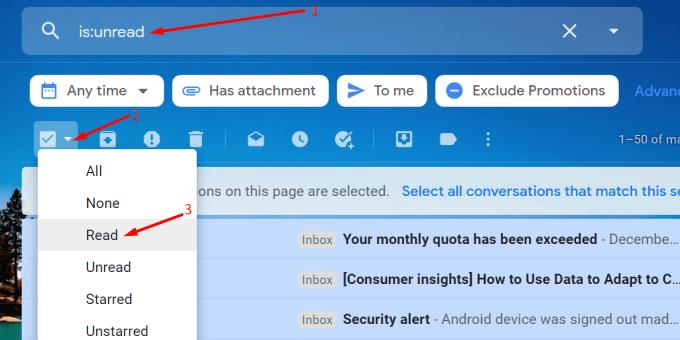
Luego haga clic en Leer para marcar todos los mensajes como leídos. Compruebe si la notificación por correo electrónico todavía está allí.
No olvide vaciar también las carpetas Papelera y Spam .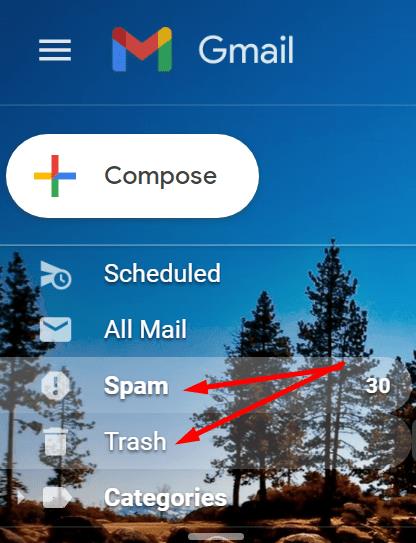
Elimina todos los correos electrónicos almacenados en las carpetas respectivas. Algunos usuarios informaron que borrar la carpeta Papelera resolvió el problema.
Deshabilitar cuentas de correo electrónico asociadas
Esa notificación obstinada en realidad puede provenir de una cuenta de correo electrónico asociada con su cuenta.
En su dispositivo móvil, toque su foto de perfil. Existe una opción llamada Administrar cuentas en este dispositivo .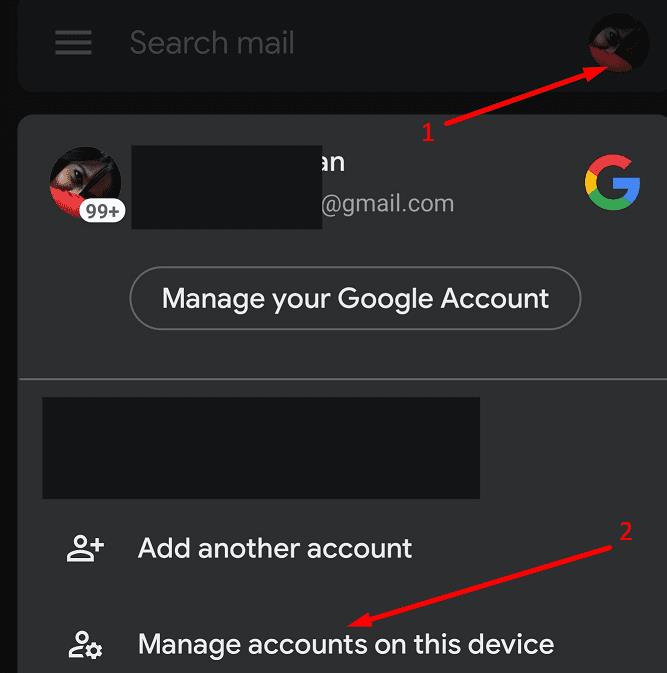
Apague el interruptor azul asociado con su cuenta de Google.
- No es necesario eliminar esa cuenta en esta etapa, simplemente desactívela.
Reinicia tu dispositivo.
Luego, vuelva a habilitar la función llevándola nuevamente a un interruptor azul.
Compruebe si el problema de la notificación ha desaparecido. Puede intentar eliminar la cuenta secundaria. Desactivarla no funcionó. Pero si realmente necesita la cuenta asociada, puede volver a habilitar la opción.
Eliminar cuenta de Google de otros dispositivos
Vaya a su cuenta de Google .
Haga clic en Seguridad .
Desplácese hacia abajo hasta Sus dispositivos .
Luego, seleccione Administrar dispositivos .
Ahora debería ver la lista de todos los dispositivos que está utilizando para iniciar sesión en su cuenta de Google.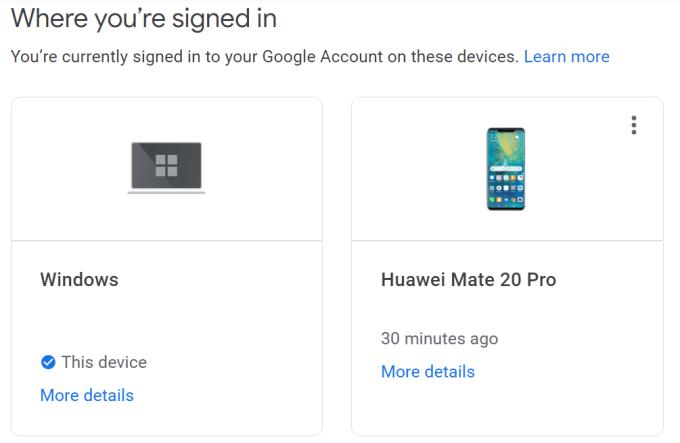
Haga clic en Más detalles.
Presione el botón Cerrar sesión para cerrar sesión en todos los demás dispositivos, excepto en el dispositivo en el que se encuentra actualmente.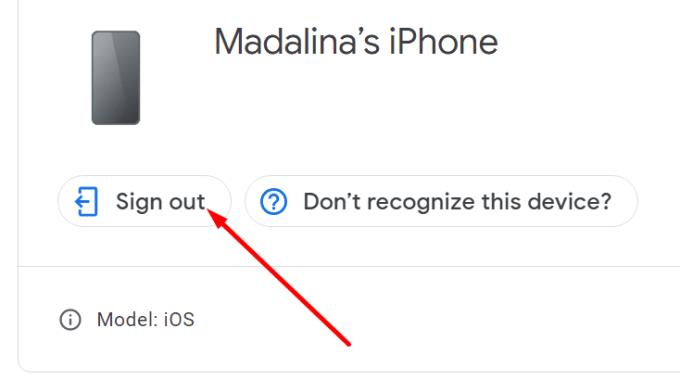
Reinicie su dispositivo y verifique si la notificación todavía está allí.
Desactivar y volver a reproducir las notificaciones de Gmail
Algunos usuarios encontraron una solución sorprendentemente simple para solucionar este problema. Simplemente apagaron las notificaciones, solo para volver a habilitarlas dos minutos después.
Vaya a Configuración .
Luego, seleccione Aplicaciones y notificaciones .
Seleccione Notificaciones .
A continuación, busque y desactive Gmail.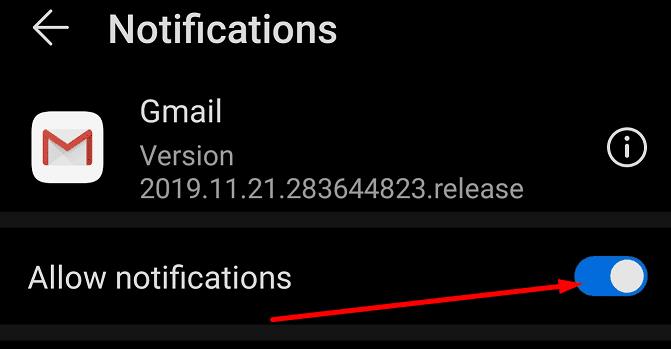
Cierra Gmail. Si su bandeja de entrada está activa en varios dispositivos, cierre Gmail en todos esos dispositivos. Espere dos minutos.
Luego, vuelva a iniciar Gmail. El punto rojo ya no debería ser visible.
Vuelve a activar Gmail en la configuración de notificaciones. Esta solución inesperadamente simple puede funcionar para algunos usuarios.
Deshabilitar el punto de notificación
Inicie la aplicación Gmail.
Toque la barra de menú de la izquierda.
Desplácese hacia abajo hasta Configuración .
Seleccione Configuración general .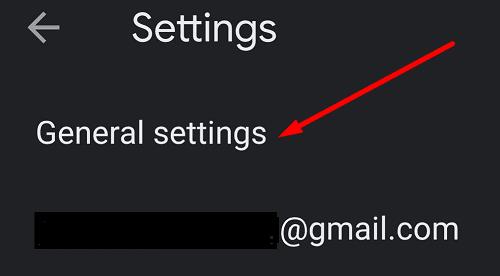
Luego, toca Administrar notificaciones .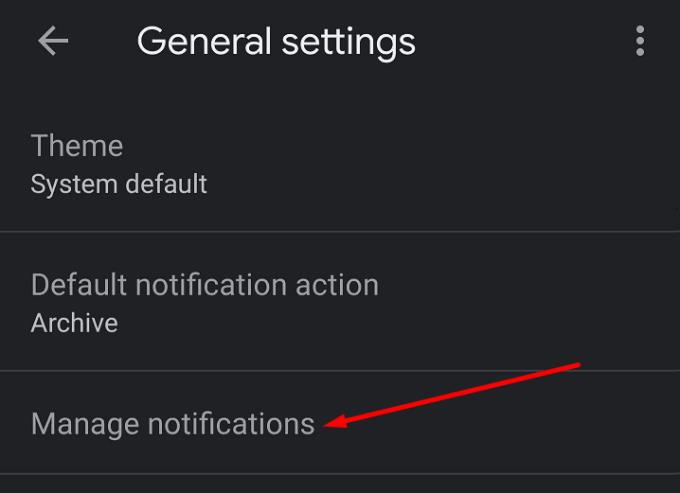
Selecciona tu cuenta.
Seleccione Correo electrónico .
Vaya a Avanzado .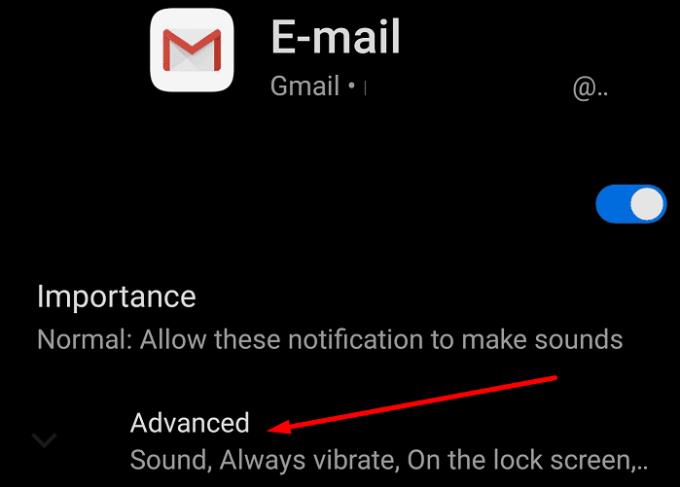
Desactive la opción Mostrar punto de notificación .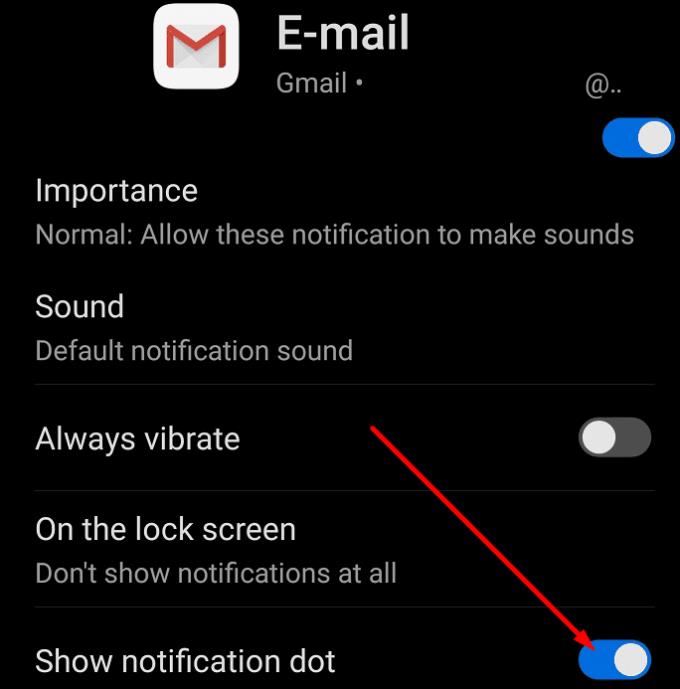
Cierra la aplicación. Reinicia tu dispositivo.
Abra Gmail pero mantenga el punto de notificación desactivado durante 10 o 15 minutos.
Luego, puede seguir los pasos del 1 al 19 nuevamente para volver a habilitar el punto de notificación.
Esperamos que alguno de estos métodos le haya funcionado.